Excel表格横向怎么调成纵向?
Excel表格是我们办公常用的一款软件,今日他小伙伴询问横向排列的信息是否可以设置为纵向排列,该如何进行操作?其实很简单,我们只需要将内容进行复制后在进行粘贴时选择“转置”就可以了,小编下面就来分享具体的操作步骤,感兴趣的话一起往下看看吧!
设置方法
1、打开需要将横向调成纵向的Excel表格,选中需要处理的内容,右键点击一下并点击“复制”,或者选中内容后按下Ctrl+C键进行复制。
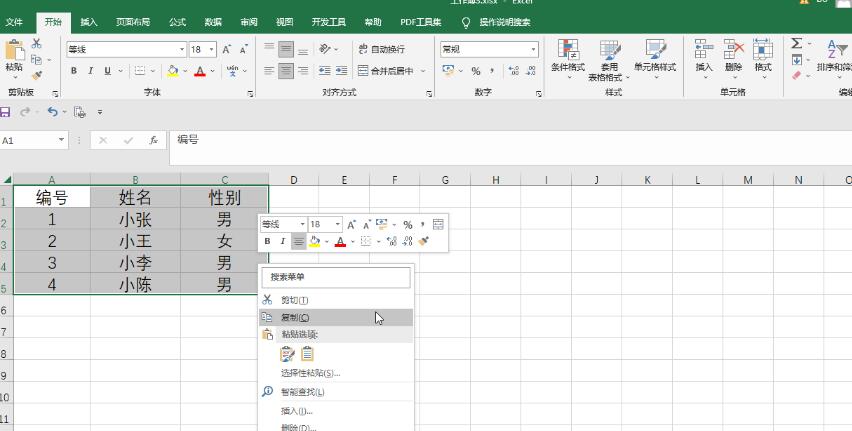
2、接着点击需要粘贴内容的地方,点击“开始”选项卡中的“粘贴”按钮并在子选项中点击如下图所示的“转置”粘贴。
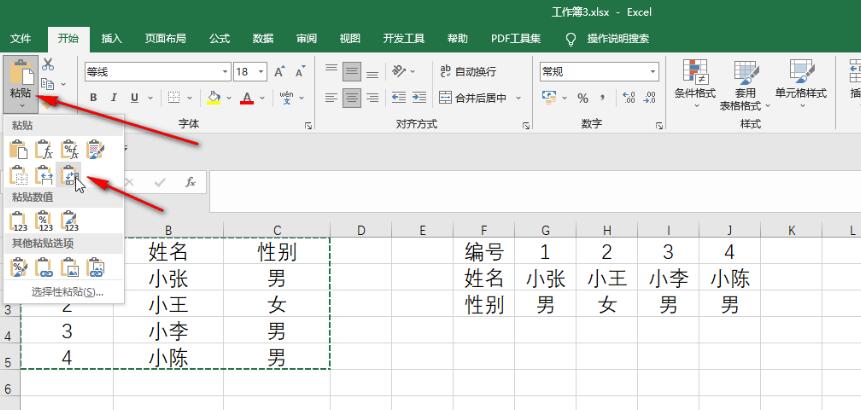
3、可以点击需要粘贴内容的地方后,右键点击一下,并在选项中点击“选择性粘贴”然后在子选项中点击如下图所示的“转置”图标。
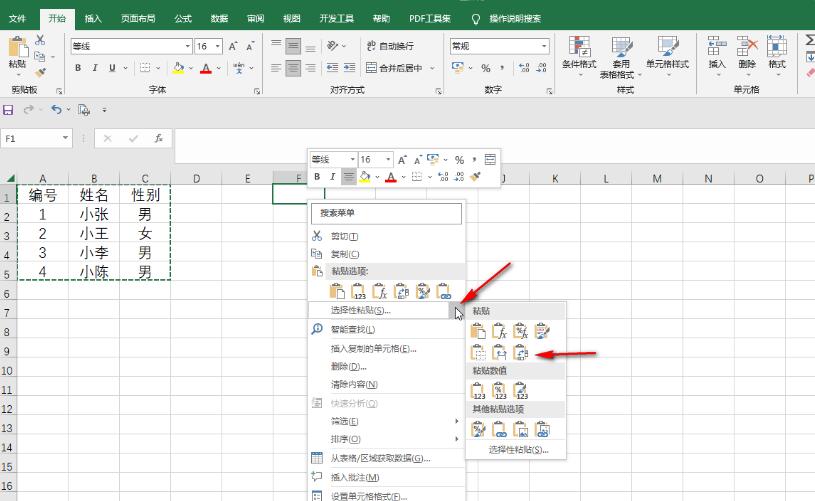
4、就可以成功将横向显示的内容变成纵向显示了。
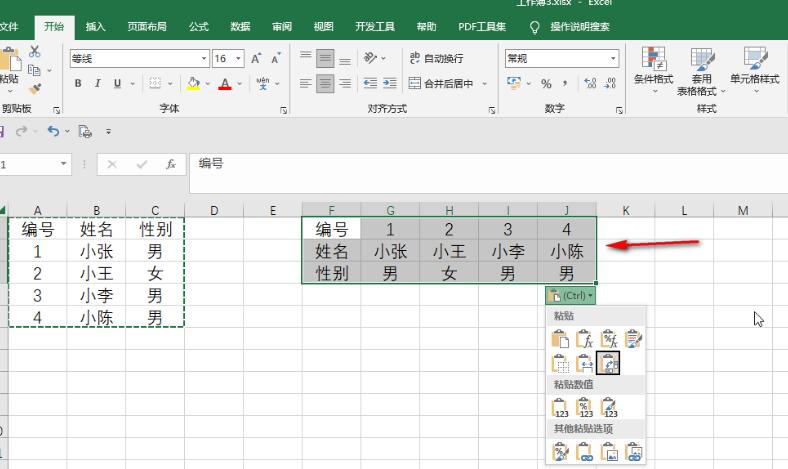
5、选中原来的不需要的内容右键点击一下点击“删除”就可以了。
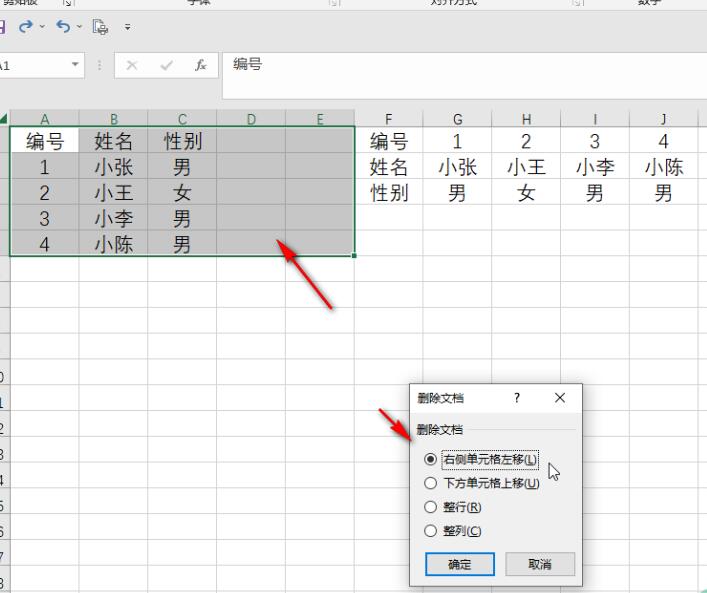
最新推荐
-
excel怎么把一列数据拆分成几列 excel一列内容拆分成很多列

excel怎么把一列数据拆分成几列?在使用excel表格软件的过程中,用户可以通过使用excel强大的功能 […]
-
win7已达到计算机的连接数最大值怎么办 win7连接数达到最大值

win7已达到计算机的连接数最大值怎么办?很多还在使用win7系统的用户都遇到过在打开计算机进行连接的时候 […]
-
window10插网线为什么识别不了 win10网线插着却显示无法识别网络

window10插网线为什么识别不了?很多用户在使用win10的过程中,都遇到过明明自己网线插着,但是网络 […]
-
win11每次打开软件都弹出是否允许怎么办 win11每次打开软件都要确认

win11每次打开软件都弹出是否允许怎么办?在win11系统中,微软提高了安全性,在默认的功能中,每次用户 […]
-
win11打开文件安全警告怎么去掉 下载文件跳出文件安全警告

win11打开文件安全警告怎么去掉?很多刚开始使用win11系统的用户发现,在安装后下载文件,都会弹出警告 […]
-
nvidia控制面板拒绝访问怎么办 nvidia控制面板拒绝访问无法应用选定的设置win10

nvidia控制面板拒绝访问怎么办?在使用独显的过程中,用户可以通过显卡的的程序来进行图形的调整,比如英伟 […]
热门文章
excel怎么把一列数据拆分成几列 excel一列内容拆分成很多列
2win7已达到计算机的连接数最大值怎么办 win7连接数达到最大值
3window10插网线为什么识别不了 win10网线插着却显示无法识别网络
4win11每次打开软件都弹出是否允许怎么办 win11每次打开软件都要确认
5win11打开文件安全警告怎么去掉 下载文件跳出文件安全警告
6nvidia控制面板拒绝访问怎么办 nvidia控制面板拒绝访问无法应用选定的设置win10
7win11c盘拒绝访问怎么恢复权限 win11双击C盘提示拒绝访问
8罗技驱动设置开机启动教程分享
9win7设置电脑还原点怎么设置 win7设置系统还原点
10win10硬盘拒绝访问怎么解决 win10磁盘拒绝访问
随机推荐
专题工具排名 更多+





 闽公网安备 35052402000376号
闽公网安备 35052402000376号